Twitter är ett av de sociala nätverk som vi använder varje dag för att skriva alla typer av innehåll offentligt, ladda upp bilder, dela videor eller för att skriva privata meddelanden och ha konversationer med vänner eller bekanta. Men hur vet vi vem som har gått in på din Twitter? Om du är orolig för integriteten eller säkerheten för det sociala nätverket, vi förklarar hur vi kan kontrollera det från ditt konto.
Vi kan främst ställa oss två frågor om som har gått in på vår Twitter. Eller två sätt att komma åt. Vem går in på din Twitter för att läsa dig eller se ditt innehåll? Eller också, vem går in på din Twitter eller kommer åt ditt konto med avsikten att hacka det? Har någon stulit din data eller ditt lösenord? Vi förklarar i alla fall hur vi kan ta reda på det och vad vi kan göra för att undvika det.
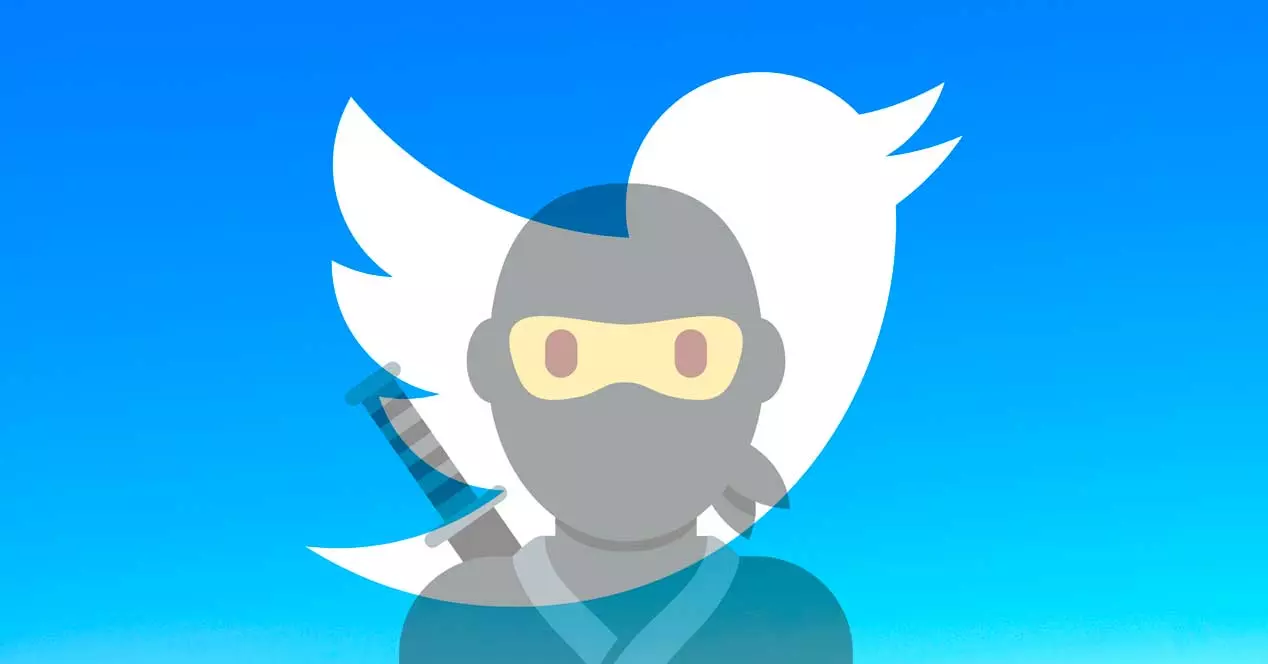
Vem ser din profil
Varken Twitter eller något annat socialt nätverk har alternativ för att veta vem som kommer in för att läsa oss, vem som ser din profil i det sociala nätverket eller i applikationen eller i någon annan tillgänglig klient. Vi kan inte veta, även om många applikationer eller webbplatser kommer att lova oss detta, men de är för det mesta bedrägerier som vill komma åt vårt konto eller vår data och som inte kommer att ge oss det förväntade resultatet.
Det enda sättet att kontrollera vem som ser din profil på Twitter är att göra den privat så att ingen kan följa dig utan att ge din tillåtelse. Men det enda vi kommer att uppnå är att bestämma vem som kan läsa dig och vem som inte kan, men vi kan inte veta vem som har gått in på vårt konto för att läsa våra tweets vid en viss tidpunkt, till exempel, eller vem som läser oss eller inte läser oss. Det finns inget sätt att få det.
Vem har kommit åt ditt konto
Stegen är enkla och vi kommer åt från inställningarna:
- Vi öppnar Twitter-inställningarna
- Låt oss gå till de tre punkterna med "fler alternativ" på webben
- En rullgardinsmeny öppnas
- Vi väljer "Inställningar och integritet"
- Väl inne i inställningarna, leta efter "Säkerhet och åtkomst till kontot"
- Tre alternativ visas
- Säkerhet
- Ansökningar och sessioner
- Anslutna konton
- Välj det sista avsnittet "Anslutna konton"
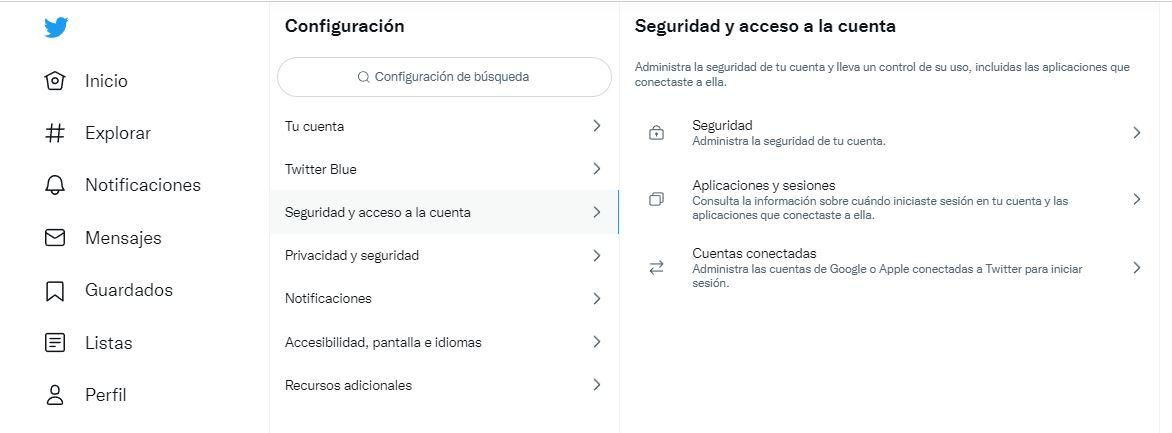
Här kommer vi att ha fyra sektioner som vi kommer att förklara i följande stycken: Anslutna applikationer, sessioner, kontoåtkomsthistorik och enheter och applikationer som har loggat in. Dessa fyra sektioner eller sektioner låter oss veta vem som har angett ditt Twitter-konto eller om någon har försökt stjäla från dig.
anslutna appar
I den första delen av säkerhetssektionen kommer vi att se de anslutna applikationerna eller tredjepartsapplikationerna som du har gett åtkomst till ditt Twitter-konto. Det är viktigt att du granskar detta avsnitt med jämna mellanrum för att säkerställa att det inte finns någon som kan twittra från vårt konto för vår räkning eller att vi inte oavsiktligt har gett tillstånd till ansökningar. När vi ger det kommer de att visas här i en lista och vi kan återkalla åtkomsten när du vill.
Vi kan titta en efter en och återkalla åtkomst tills ingen applikation har tillgång till dina personuppgifter.
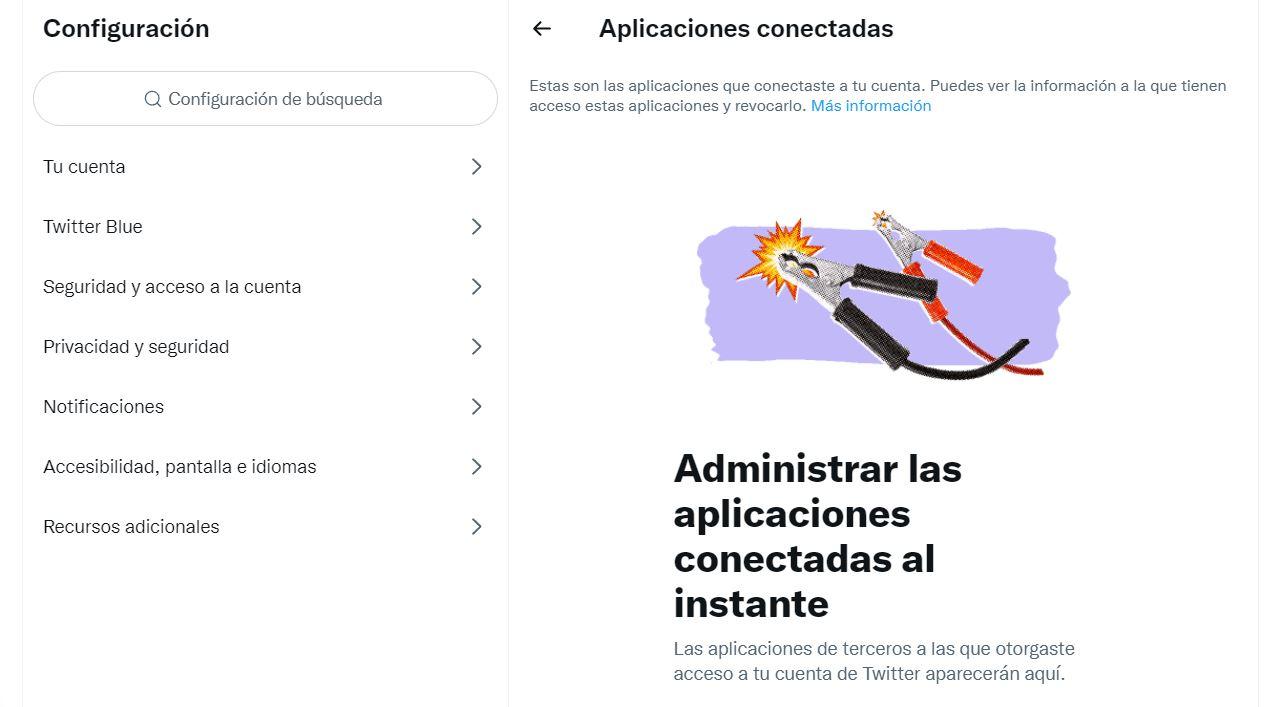
Aktiva sessioner på Twitter
Det andra vi kan titta på på Twitter är de aktiva sessionerna vi har. Det vill säga på vilka datorer eller enheter applikationen är öppen eller sessionen är inloggad på vårt konto. Till exempel om du har använt en kompis dator eller om du har använt biblioteks- eller universitetsdatorn. På så sätt kan vi försäkra oss att vi inte lämnat något öppet men vi kan också veta vem som har gått in på vårt Twitter-konto eller om det finns någon som försöker läsa våra meddelanden eller komma åt vår data för att publicera i den.
Överst kan vi se den aktuella aktiva sessionen från vilken du gör frågan. "Du är inloggad på detta Twitter-konto på den här enheten och använder den för närvarande." Du kommer att se vilken typ av enhet det är (dator, mobil, operativsystem...) och dess plats. Klicka på den så kommer du att kunna se mer information som till exempel varifrån den nås. När det gäller exemplet du ser i bilden nedan, från krom webbläsare.
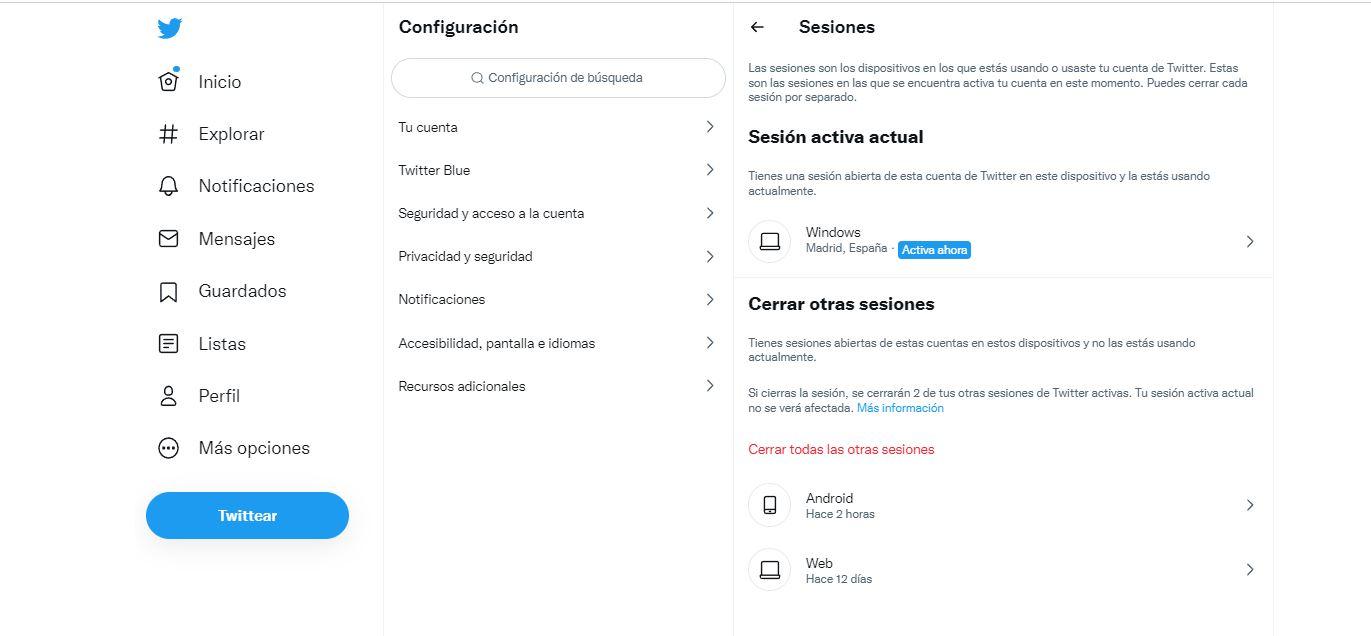
Längst ner i "sessioner" kan vi se andra öppna sessioner som har använts nyligen även om de inte används för närvarande. Du kommer att se de olika sessionerna på alla typer av enheter. Till exempel, som vi kan se, i "Android" eller i "Webb" och dagarna eller timmarna för den senaste användningen.
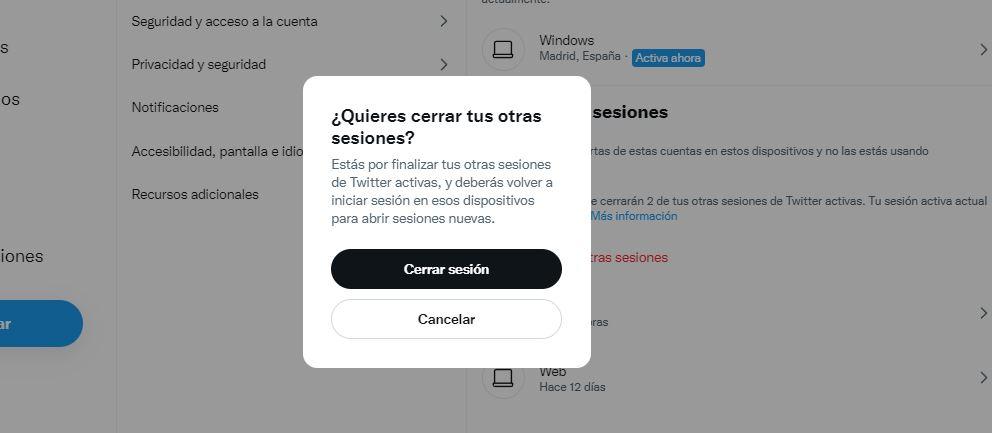
Om du vill stänga alla för att undvika hackor eller inkräktare på ditt konto, gå helt enkelt till avsnittet "stäng andra sessioner" och klicka på de röda bokstäverna som indikerar "stäng alla andra sessioner". Ett popup-fönster visas för oss för att bekräfta om vi vill stänga dem eller vill avbryta processen.
Kontoåtkomsthistorik
Om vi vill veta vem som har gått in och när de har kommit in kan vi komma åt kontots åtkomsthistorik. Av alla verktyg som det sociala nätverket eller applikationen ger oss är det här avsnittet det som bäst ger oss information om huruvida någon har angett vårt konto eller inte. Vi kommer att se datum , tiden, typen av enhet (Android, iOS…) och vi kommer att se IP-adressen från vilken kontot har nåtts.
Med detta kan vi se till om det var vi eller inte, vi kan veta vem som har angett vårt Twitter-konto och från vilken enhet, vid vilken tidpunkt. Tiden kommer att vara definitiv information för att veta om det var vi eller inte, eftersom vi kommer att vara det kunna veta säkert om vi i det ögonblicket hade tillgång till den lilla fågelns sociala nätverk. Om inte kan vi använda data som IP-adressen eller dess ungefärliga geolokalisering, vilket kommer att berätta för oss vem det kunde ha varit.
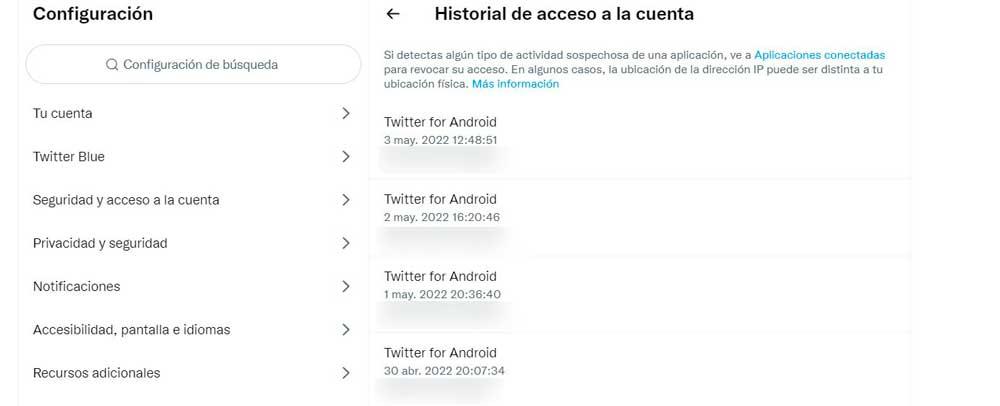
Inloggade enheter och appar
Äntligen kan vi se enheterna som har loggat in men vi kan konfigurera detta alternativ att visas eller inte. Stegen är desamma som de tidigare och vi måste helt enkelt gå till konfigurationen och säkerheten för att komma åt det här avsnittet som ger oss detaljerna om enheterna som används för att öppna Twitter.
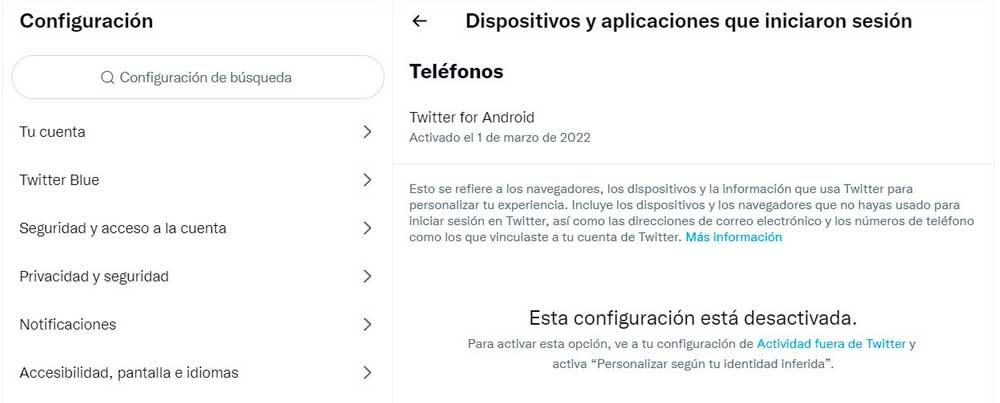
Som de förklarar från själva inställningarna, "Detta syftar på webbläsare, enheter och information som Twitter använder för att anpassa din upplevelse. Inkludera enheter och webbläsare som du inte använde för att logga in på Twitter, samt e-mail adresser och telefonnummer som de du länkade till ditt Twitter-konto.